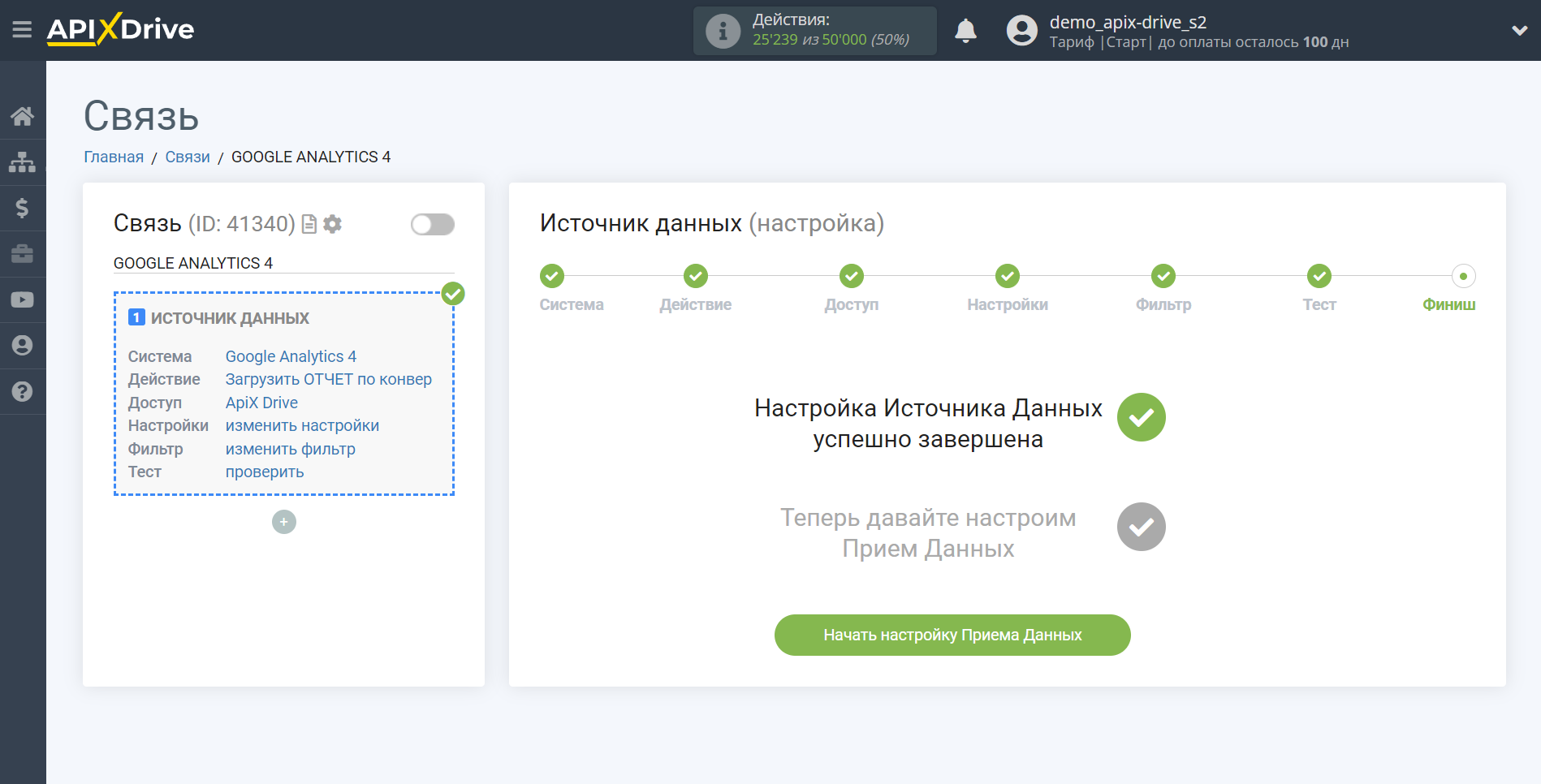Настройка Google Analytics 4
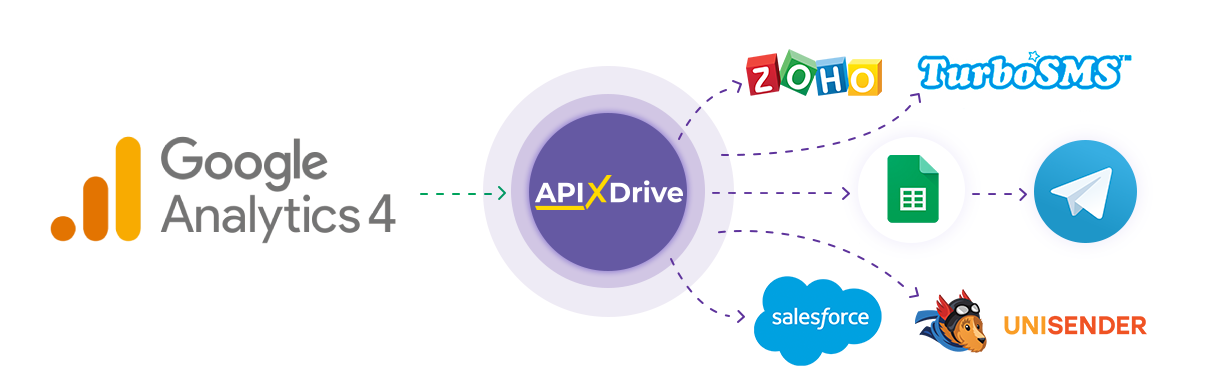
Интеграция позволит вам получать статистику по вашему аккаунту Google Analytics 4. Например, можно передавать конверсии аккаунта (по периодам) в CRM или Google Sheets, отправлять в виде уведомлений себе или в группу Telegram. Это позволит вам эффективно автоматизировать рабочие процессы и сэкономить много времени.
Давайте пройдем весь этап настройки Google Analytics 4 вместе!
Навигация:
1. Какие данные можно получать из Google Analytics 4?
2. Как подключить аккаунт Google Analytics 4 к ApiX-Drive?
3. Выбор аккаунта, ресурса, представления и цели.
4. Пример данных по цели.
Для того, чтобы начать настройку новой связи кликните "Создать связь".
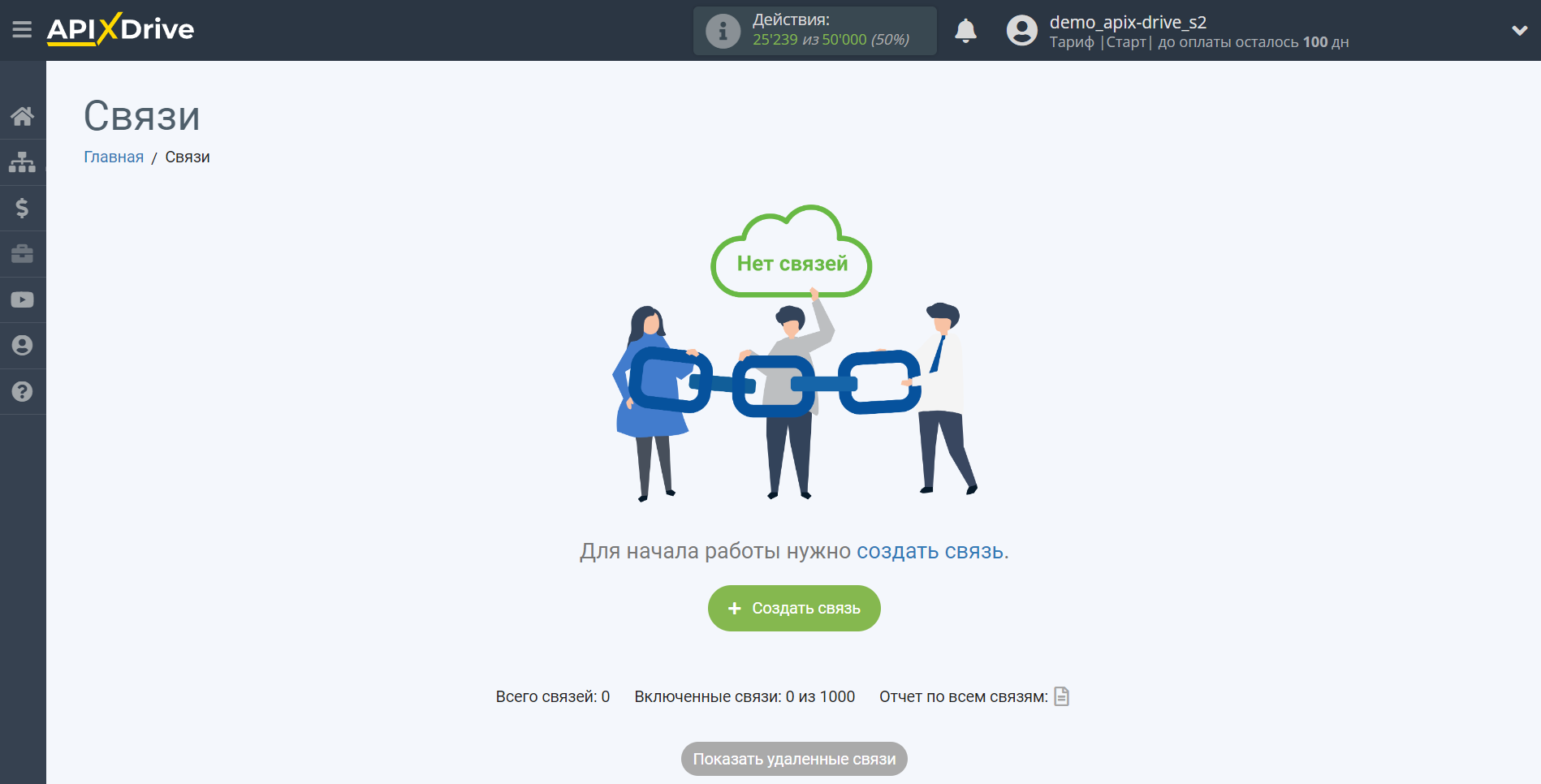
Выберите систему в качестве Источника данных. В данном случае, необходимо указать Google Analytics 4.
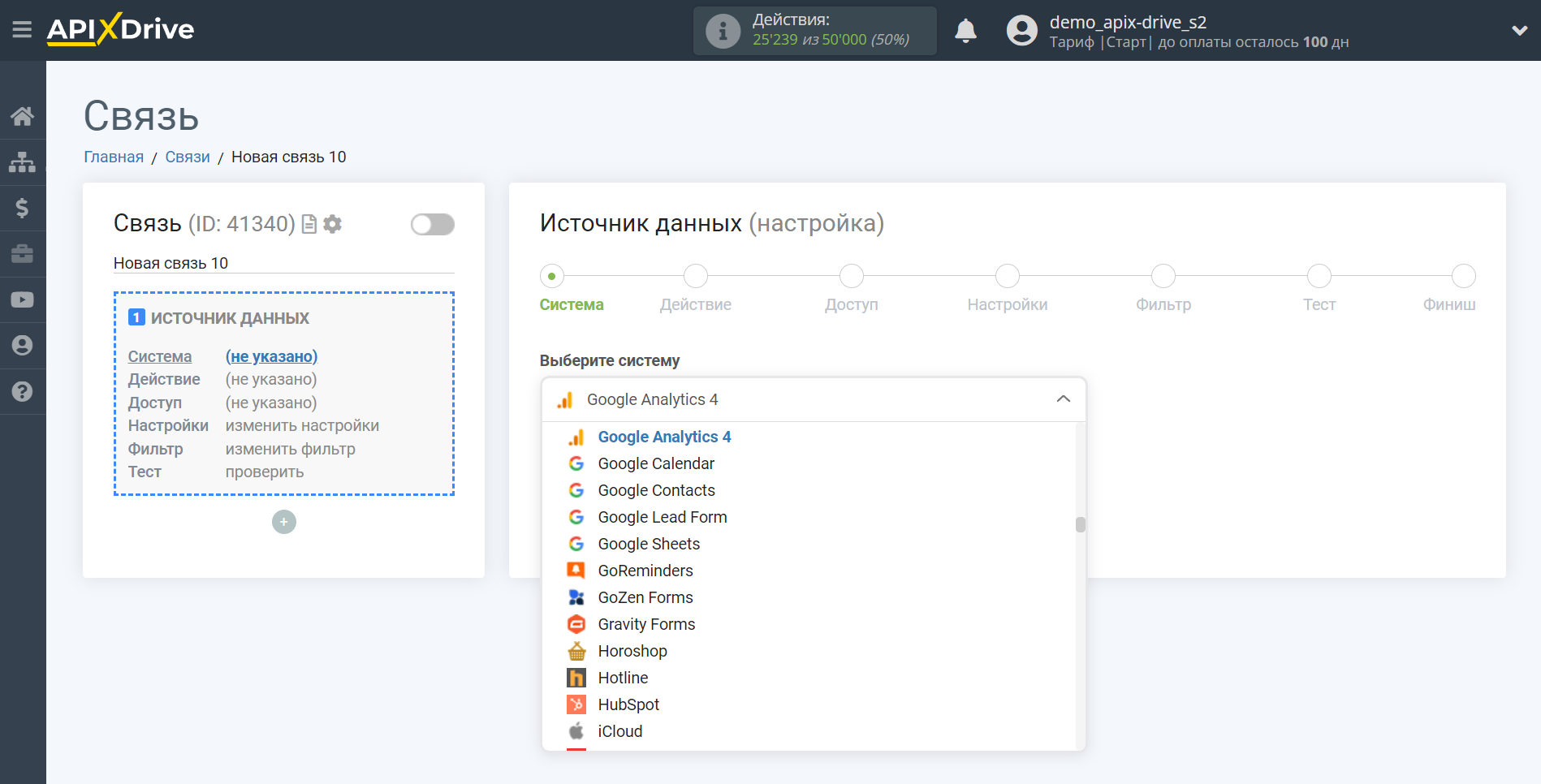
Далее, необходимо указать действие, например, "Загрузить ОТЧЕТ по конверсиям":
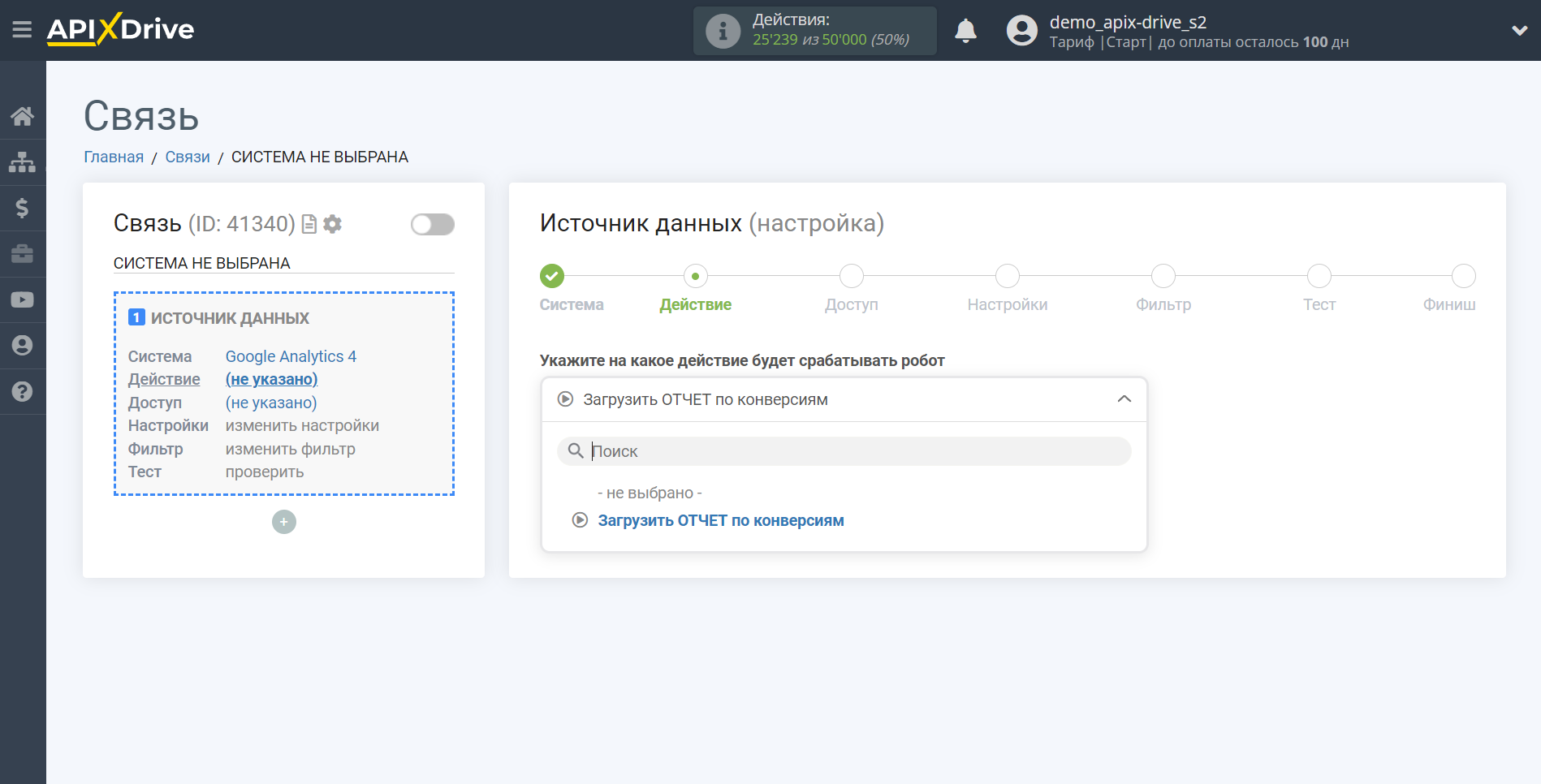
- Загрузить ОТЧЕТ по конверсиям - из вашего аккаунта Google Analytics 4 будут выгружаться конверсии по аккаунту. При срабатывании автообновления выгрузка статистики будет повторяться с одинаковыми данными, поэтому рекомендуется выбрать интервал обновления 1 раз в сутки, чтобы получать обновленную статистику раз в день.
Следующий шаг - выбор аккаунта Google Analytics 4, из которого будет происходить выгрузка целей.
Если нет подключенных логинов к системе кликните "Подключить аккаунт", введите учетные данные и дайте разрешение ApiX-Drive на работу с Вашим аккаунтом Google Analytics 4.
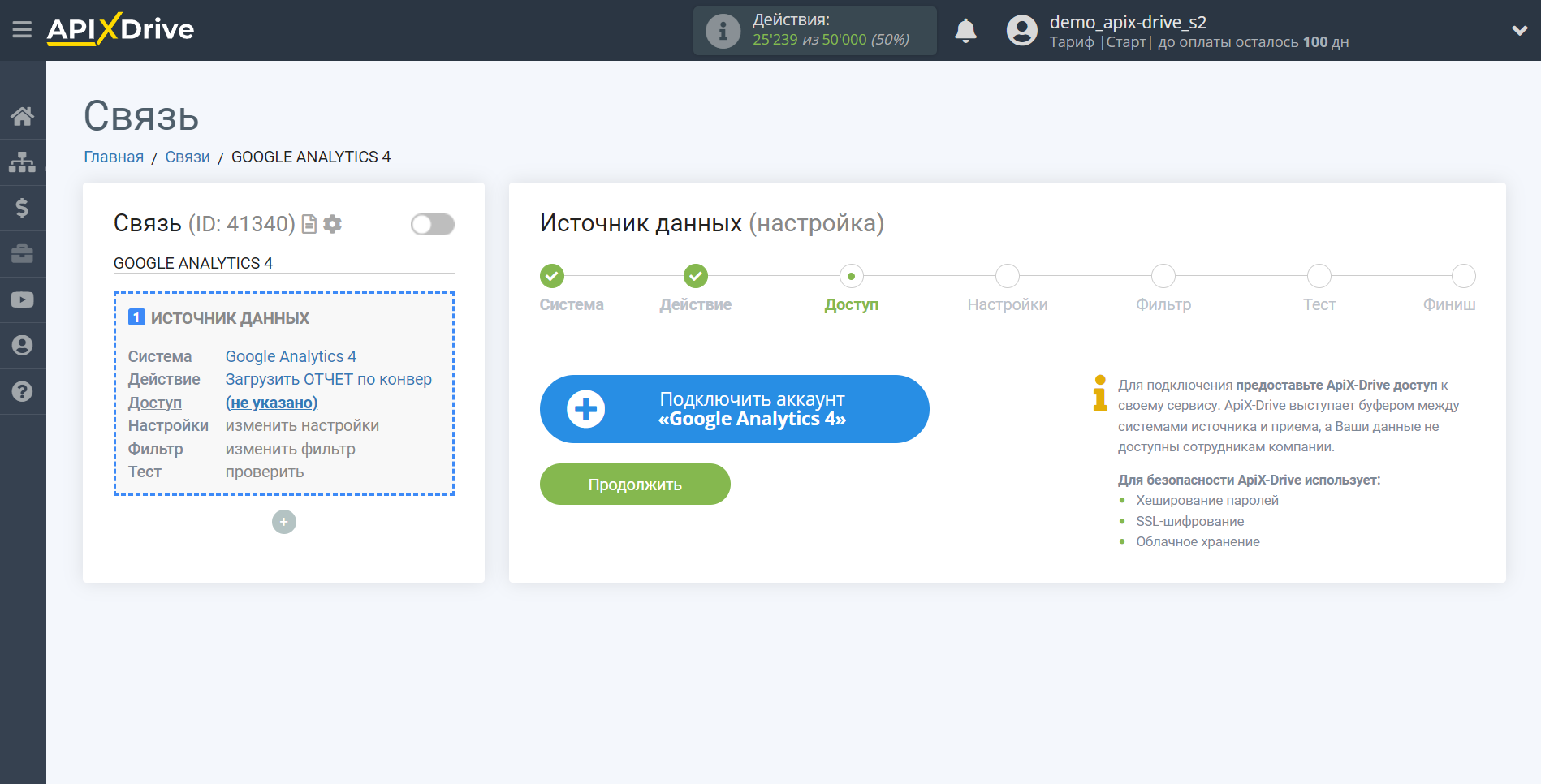
Дайте свое разрешение ApiX-Drive на работу с этим аккаунтом.
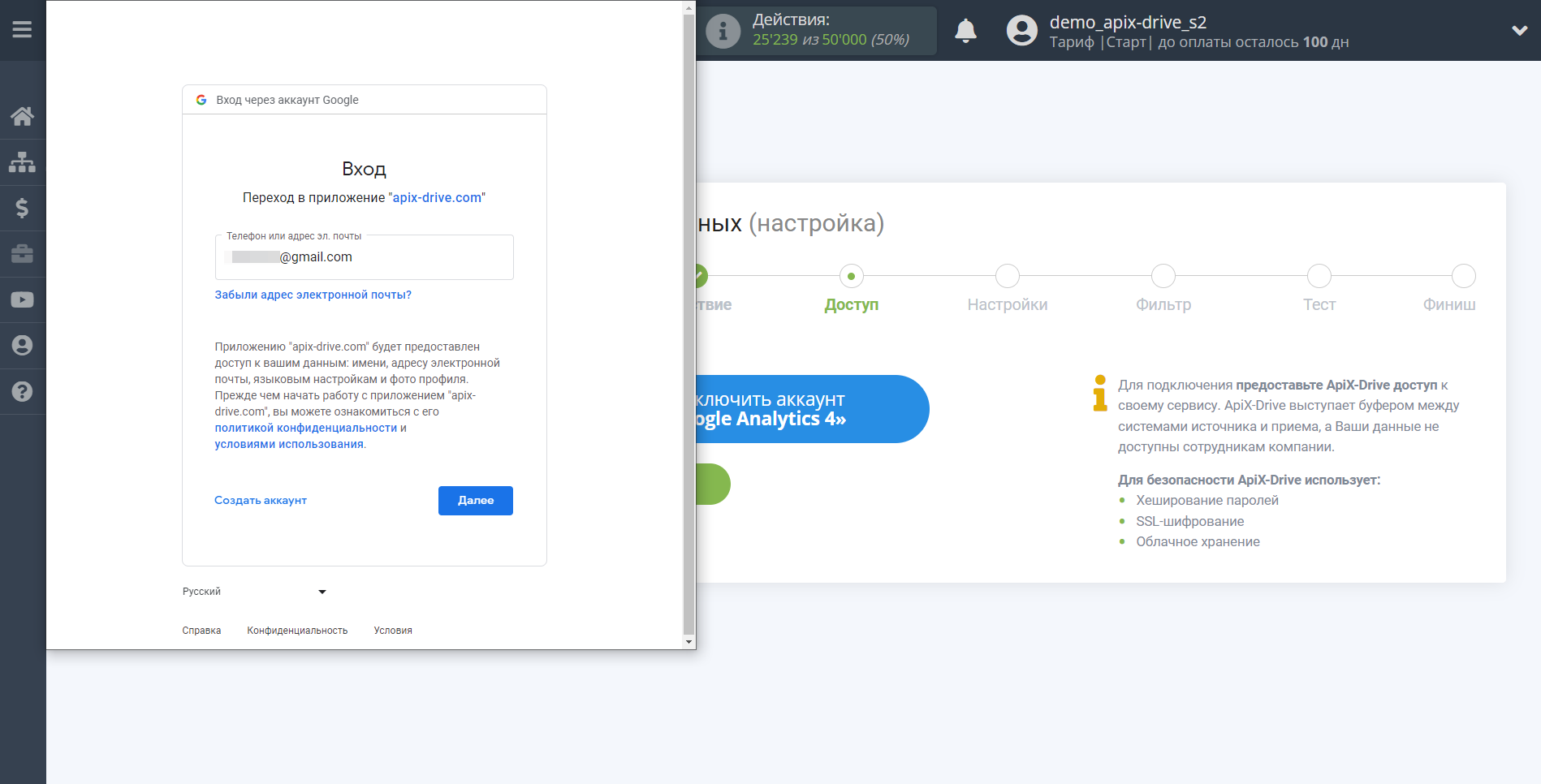
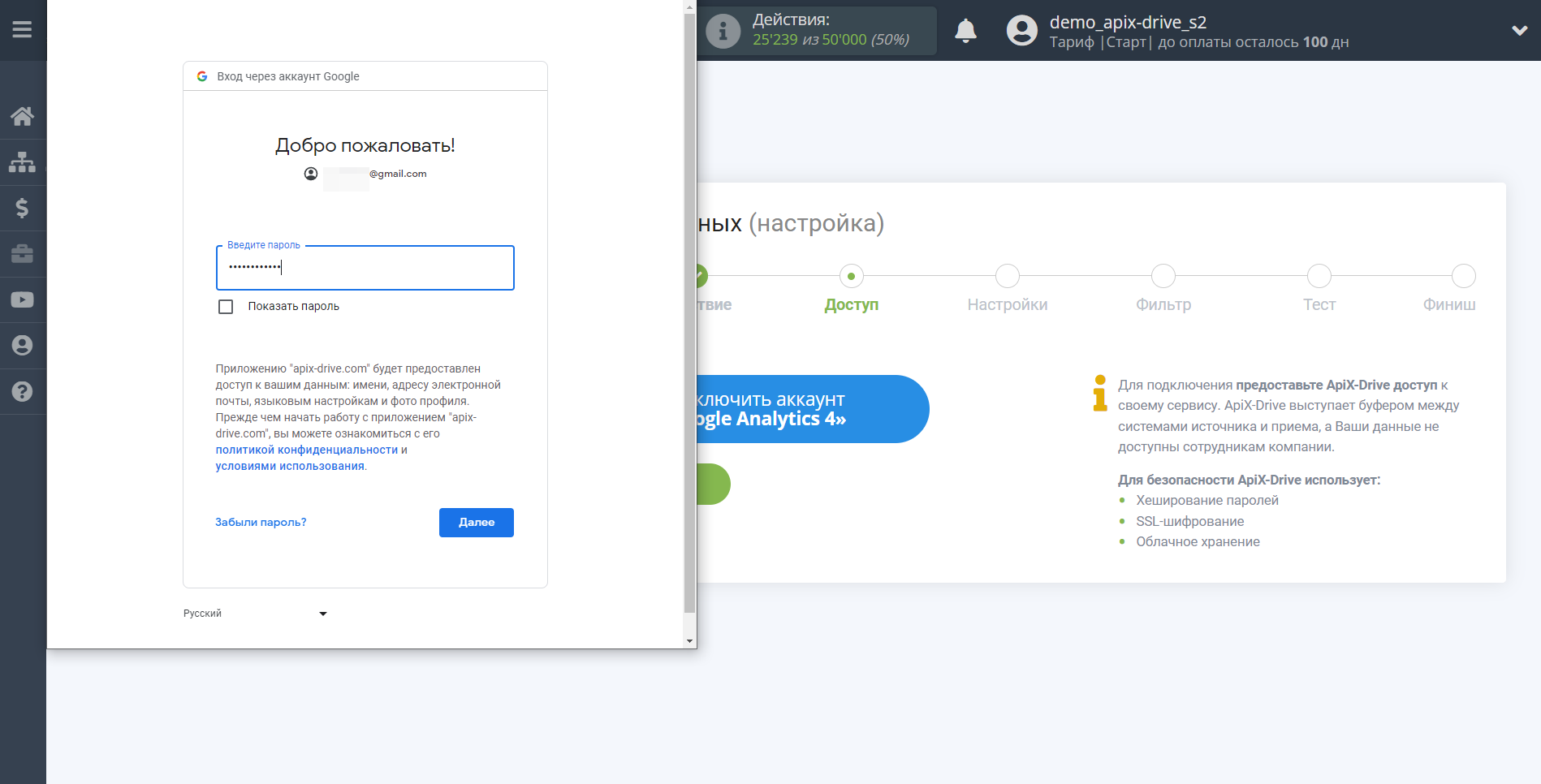
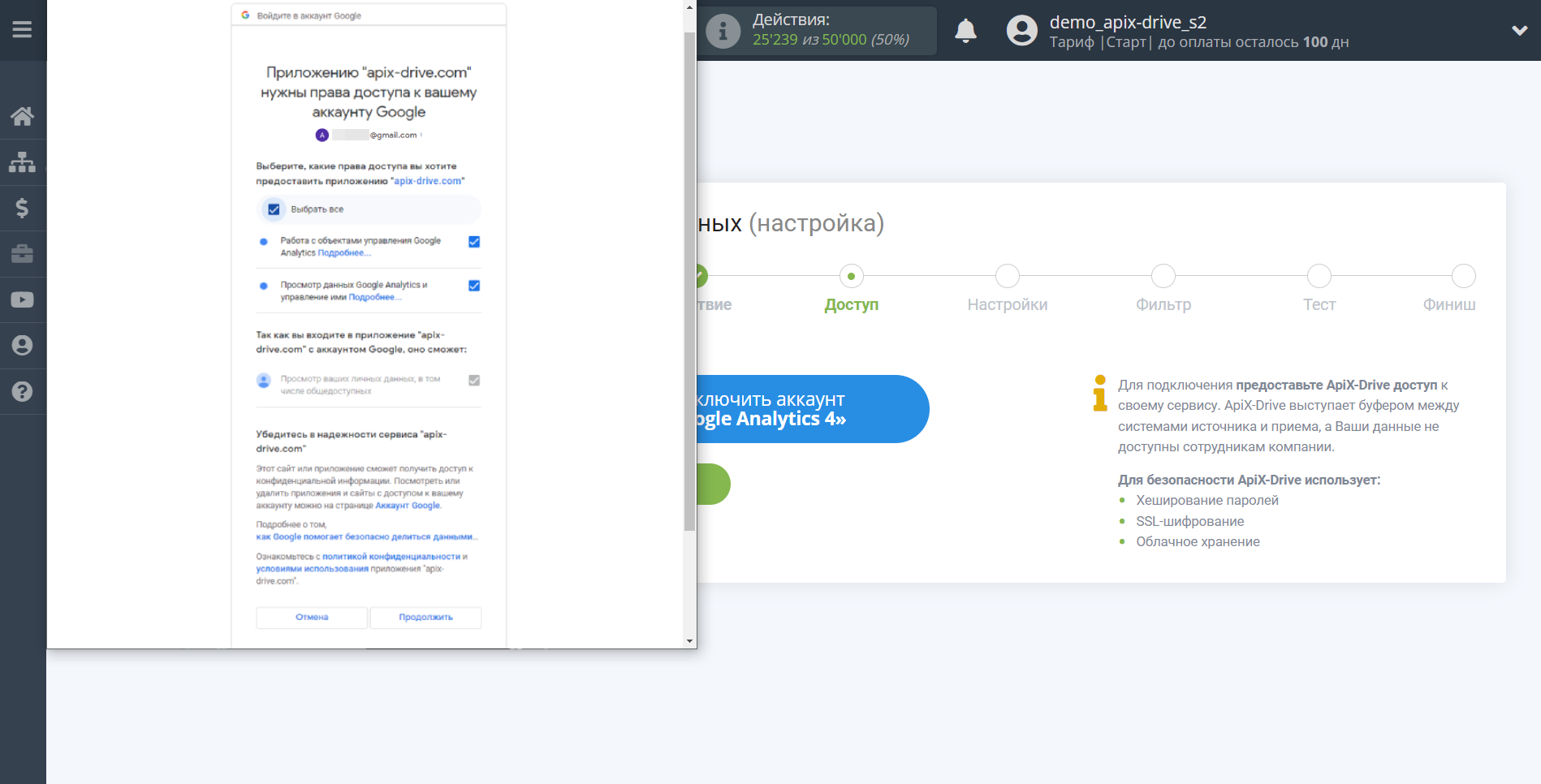
Когда подключенный аккаунт отобразился в списке "активные аккаунты" выберете его для дальнейшей работы.
Внимание! Если Ваш аккаунт находится в списке "неактивные аккаунты" проверьте свой доступ к этому логину!
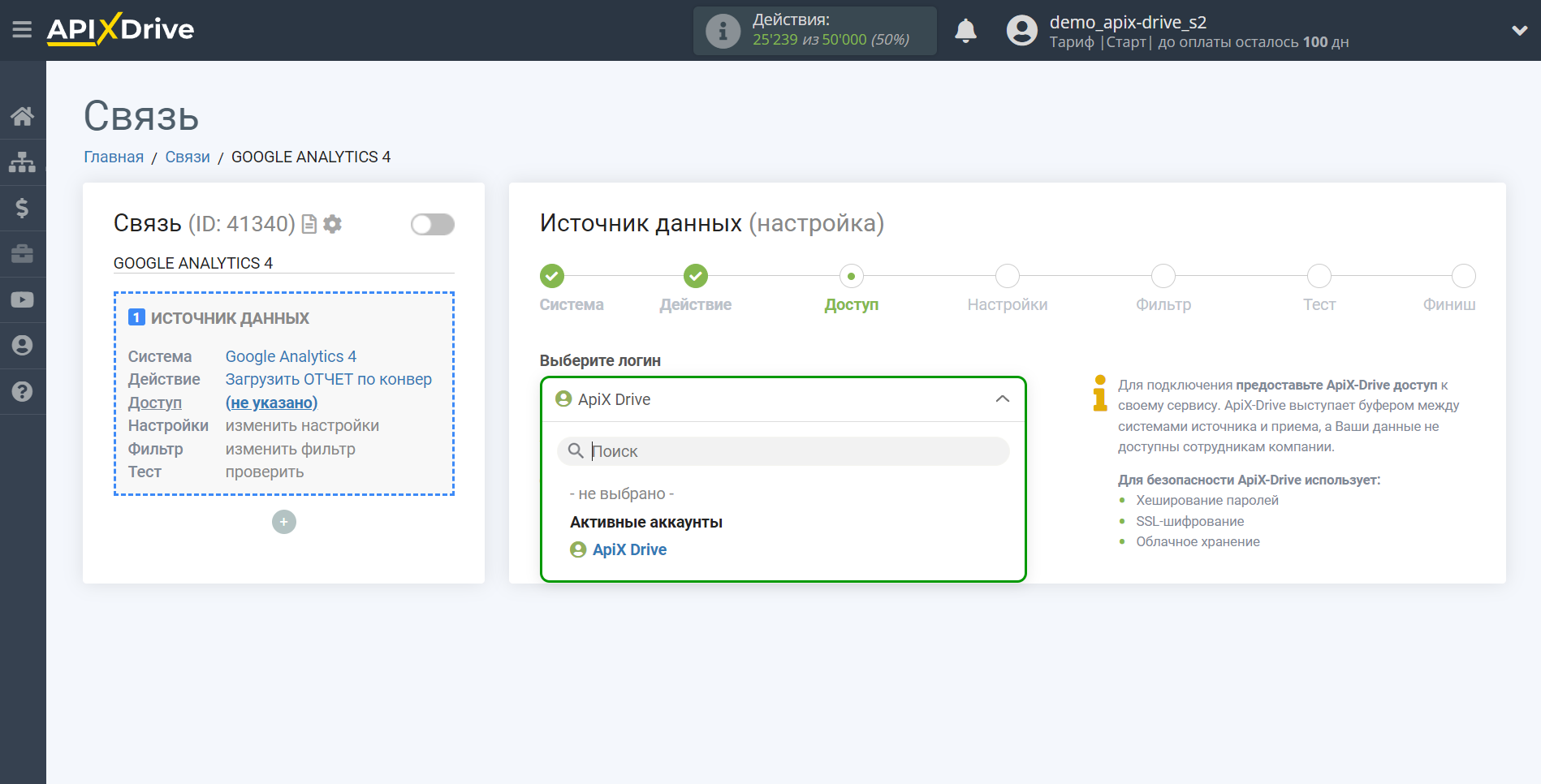
Выберите Аккаунт, Ресурс и Период выборки по которому необходимо передавать данные.
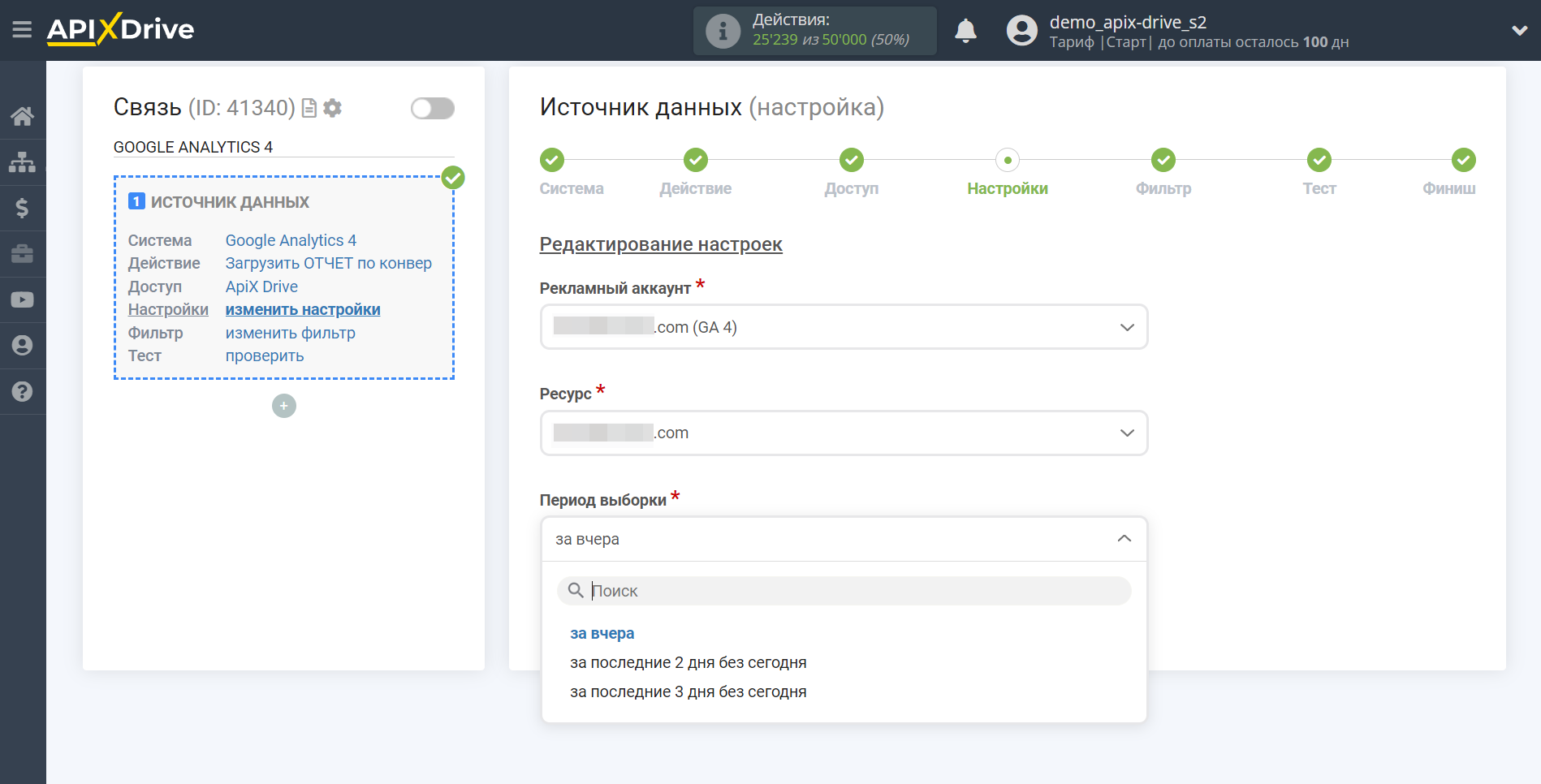
Если необходимо, вы можете настроить Фильтр данных, либо кликнуть "Продолжить", чтобы пропустить этот шаг.
Для того, чтобы узнать как настраивается Фильтр данных перейдите по ссылке: https://apix-drive.com/ru/help/filtr-dannyh
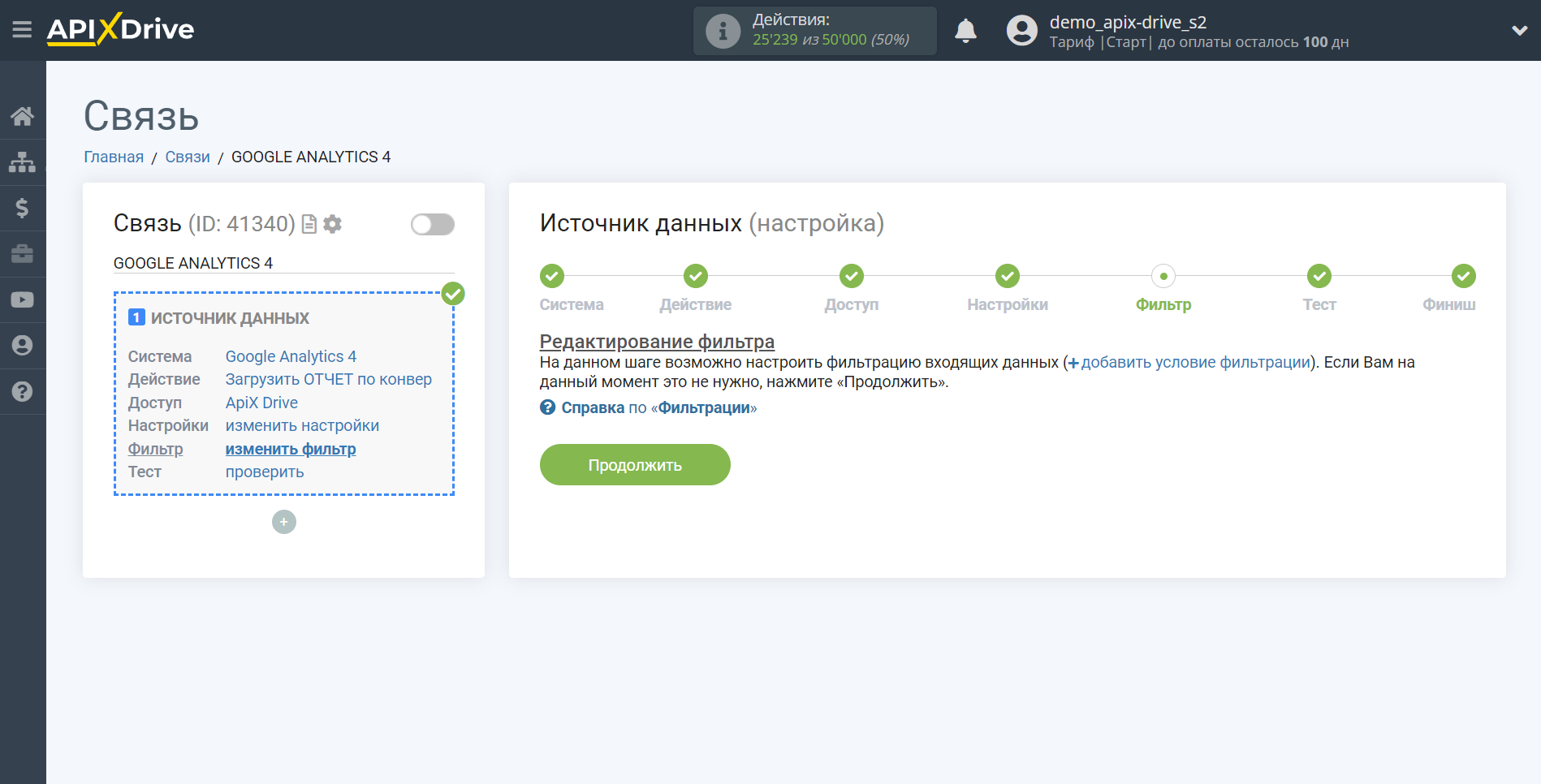
Теперь вы можете увидеть тестовые данные по одной из достигнутых целей.
Если вы хотите обновить тестовые данные - кликните "Загрузить тестовые данные из Google Analytics 4".
Если вы хотите изменить настройки - кликните "Редактировать" и вы вернетесь на шаг назад.
Если Вас все устраивает - кликните "Далее".
Обратите внимание, что на данном шаге важно получить тестовые данные и загрузить список полей. Далее, эти поля будут использоваться в системе Приема данных для настроек. Если по выбранной цели данных нет, попробуйте выбрать другую цель.
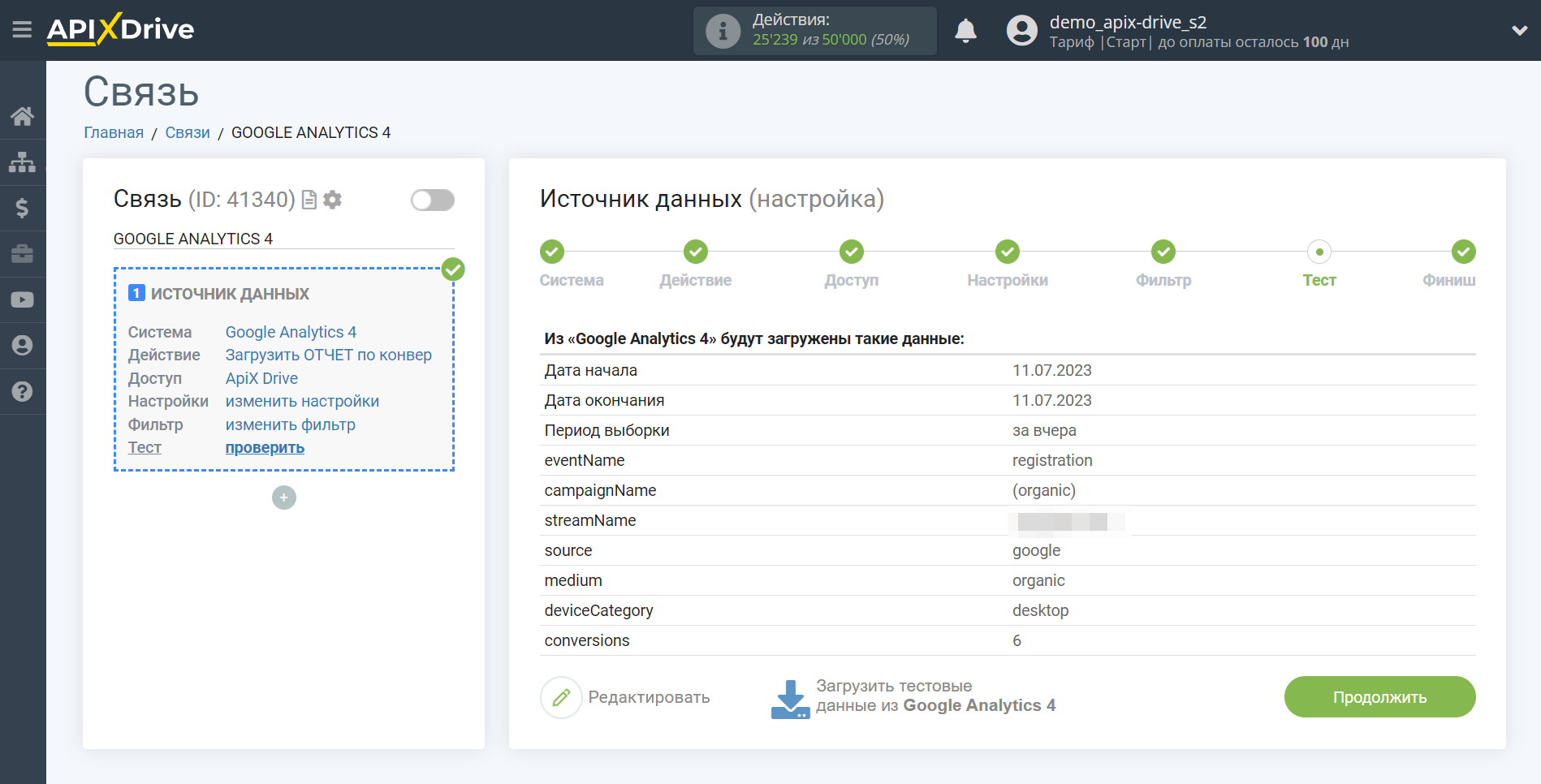
На этом вся настройка источника данных завершена! Видите как все просто!?
Теперь можете приступить к настройке системы приема данных.
Для этого проведите настройку самостоятельно или перейдите в раздел справки "Настройка сервисов", найдите необходимый Вам сервис в качестве приема данных и следуйте рекомендациям по настройке.
Удачи!